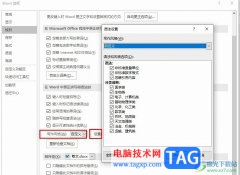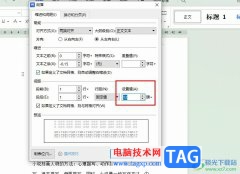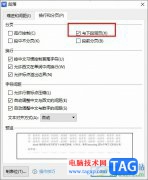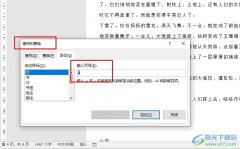很多小伙伴在使用Word程序对文字文档进行编辑的过程中经常会遇到需要更改图片样式的情况。有的小伙伴想要将文字文档中插入的图片更改为圆角样式,但又不知道该怎么进行设置。其实我们只需要在文字文档的编辑页面中选中图片,然后在工具栏中点击打开格式工具,接着在其子工具栏中我们找到并打开图片样式工具,最后在下拉列表中我们点击选择圆角样式选项即可。有的小伙伴可能不清楚具体的操作方法,接下来小编就来和大家分享一下Word文字文档将图片设置为圆角的方法。
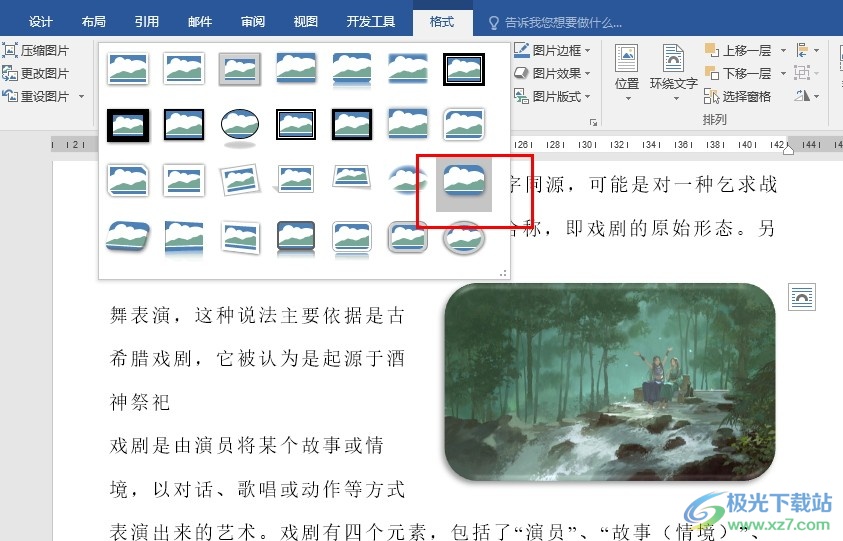
方法步骤
1、第一步,我们选择一个文字文档,右键单击该文档,然后先点击“打开方式”选项,再点击Word程序选项
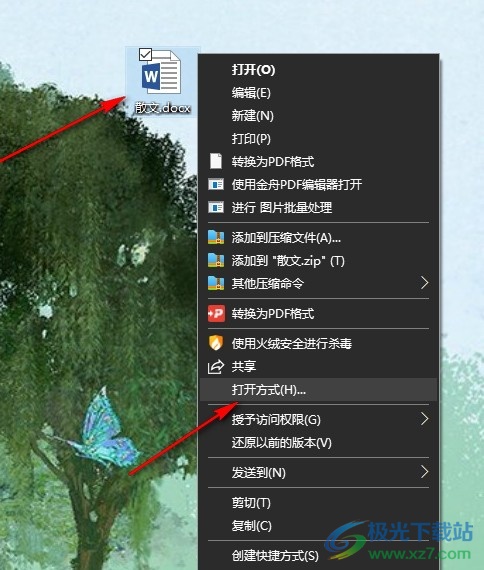
2、第二步,进入Word程序页面之后,我们再在该页面中点击插入的图片,然后在工具栏中点击打开“格式”工具
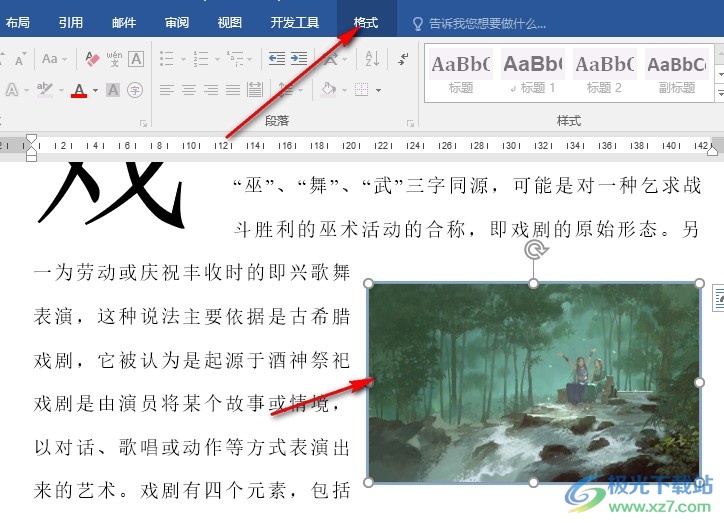
3、第三步,在“格式”工具的子工具栏中,我们找到“图片样式”框,点击框内的“其它”图标

4、第四步,打开“其它”图标之后,我们在其下拉列表中找到自己需要的圆角样式,直接点击选择该选项

5、第五步,点击圆角图片样式之后,我们在文档页面中就能看到选中的图片已经变为圆角样式了

以上就是小编整理总结出的关于Word文字文档将图片设置为圆角的方法,我们在文字文档页面中先选中图片,然后打开格式工具,接着在其子工具栏中打开图片样式选项,接着在下拉列表中找到并点击选择圆角样式选项即可,感兴趣的小伙伴快去试试吧。